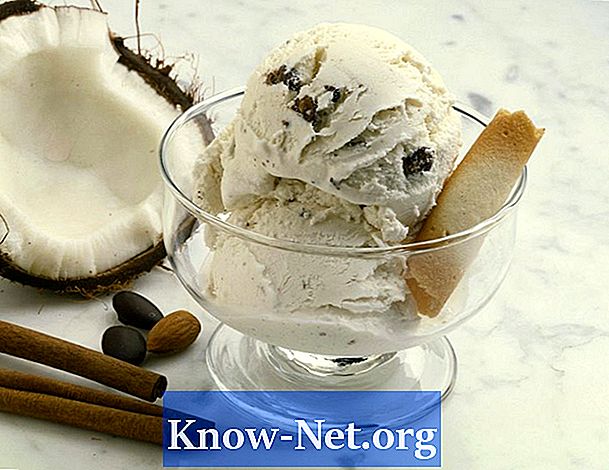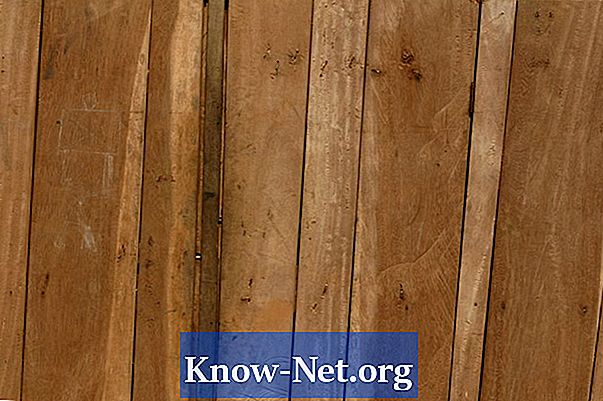เนื้อหา
เครื่องมือนำเสนอ PowerPoint ของ Microsoft ช่วยให้ผู้ใช้สามารถสร้างสไลด์ได้ทุกขนาด สามารถสร้างขึ้นตามขนาดของหน้าจอขนาดของกระดาษหรือการวัดอื่น ๆ ขึ้นอยู่กับว่าจะใช้งานนำเสนออย่างไร ด้วยการใช้กระดาษ ISO มาตรฐานสากล 216 A1 มีขนาด 594 มม. x 841 มม. และสามารถกำหนดค่าสไลด์สำหรับขนาดเหล่านี้ได้อย่างง่ายดายจากโปรแกรม ขนาดกระดาษที่ใกล้เคียงที่สุดในสหรัฐอเมริกาคือ ANSI D ซึ่งมีขนาด 559 มม. x 864 มม.
การปรับขนาดสไลด์
ในการกำหนดขนาดของสไลด์ในโครงการปัจจุบันให้เปิดแท็บออกแบบที่ด้านบนสุดของหน้าจอ PowerPoint แล้วคลิก "ตั้งค่าหน้า" ในกล่องโต้ตอบต่อมาให้เลือก "กำหนดเอง" จากเมนูแบบเลื่อนลงด้านบนจากนั้นป้อนความกว้าง 59.4 ซม. และสูง 84.1 ซม. เปลี่ยนค่ารอบ ๆ (หรือคลิก "แนวนอน") หากคุณต้องการให้สไลด์วางแนวในแนวนอนแทนที่จะเป็นรูปแบบแนวตั้ง คลิก "ตกลง" เพื่อยืนยันการเลือกของคุณ
ตัวเลือกสไลด์อื่น ๆ
มีแง่มุมอื่น ๆ ของสไลด์การนำเสนอที่สามารถกำหนดค่าได้ ในช่วง "โครงการ" คือตัวเลือกสำหรับการเปลี่ยนรูปแบบสีการใช้สไตล์พื้นหลังใหม่และการเปลี่ยนเค้าโครงหลักในโครงการปัจจุบัน คลิกขวาบนพื้นที่ว่างของสไลด์แล้วเลือก "เค้าโครง" เพื่อเปลี่ยนสไลด์ปัจจุบัน เลือก "จัดรูปแบบพื้นหลัง" จากเมนูเดียวกันเพื่อเพิ่มสีการไล่ระดับสีและเอฟเฟกต์อื่น ๆ ให้กับพื้นหลังสไลด์บนหน้าจอ
การสร้างงานนำเสนอ
PowerPoint มาพร้อมกับเครื่องมือมากมายที่จะช่วยคุณสร้างงานนำเสนอ เพิ่มข้อความรูปภาพและภาพตัดปะผ่านแท็บ "แทรก" รูปร่างกราฟิกและรูปภาพสามารถทิ้งได้ องค์ประกอบแต่ละรายการภายในสไลด์สามารถเคลื่อนไหวได้ด้วยตัวเลือกบนแท็บ "ภาพเคลื่อนไหว" ในขณะที่แท็บ "การเปลี่ยน" ช่วยให้ผู้ใช้กำหนดค่าเอฟเฟกต์ที่ใช้เมื่อย้ายจากสไลด์หนึ่งไปยังสไลด์ถัดไป แท็บ "การนำเสนอสไลด์" ใช้เพื่อเรียกใช้งานนำเสนอแบบเต็มหน้าจอและกำหนดค่าตัวเลือกต่างๆเช่นความละเอียดที่ใช้และตัวควบคุมบนหน้าจอ
ตัวเลือกเอาต์พุต
สามารถพิมพ์สไลด์ได้ในขนาด A1 เท่านั้นหากมีเครื่องพิมพ์ A1 ไม่เช่นนั้นจะต้องแบ่งเป็นชิ้นหรือหดเพื่อให้ตรงกับขนาดกระดาษสูงสุดที่เครื่องพิมพ์รองรับ ทางเลือกทั้งสองได้รับการกำหนดค่าจากส่วนการพิมพ์ของแท็บ "ไฟล์" หากคุณต้องการบันทึกแต่ละสไลด์ในขนาด A1 รูปแบบผลลัพธ์ที่รองรับ ได้แก่ JPG, GIF, BMP, TIF และ PNG เลือก "บันทึกเป็น" จากเมนู "ไฟล์" เพื่อดำเนินการนี้ หลังจากคลิก "บันทึก" เพื่อยืนยัน PowerPoint จะเสนอตัวเลือกในการบันทึกสไลด์ทั้งหมดหรือเพียงสไลด์ปัจจุบัน